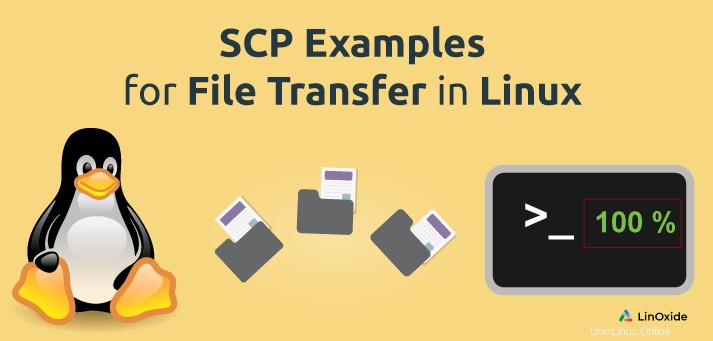
SCP je bezpečný kopírovací program pro přenos souborů nebo adresářů mezi hostiteli Linuxu v síti. SCP používá k přenosu dat protokol ssh.
Soubor nebo adresáře můžete přenést následovně:
1) Lokální hostitel ke vzdálenému hostiteli.
2) Vzdálený systém k místnímu systému.
3) Přenos mezi dvěma vzdálenými hostiteli z vašeho místního systému.
V tomto tutoriálu se naučíme některé příkazy scp pro přenos souborů mezi systémy Linux.
1) Zkopírujte soubor ze vzdáleného hostitele do místního pomocí příkazu scp
Následující příklad zkopíruje soubor s názvem 'file_for_copy.txt' ze vzdáleného systému '192.168.1.10' do aktuálního adresáře (tečka označuje aktuální adresář) v místním systému.
$ scp [email protected]:/home/bobby/file_for_copy.txt .
[email protected]'s password:
file_for_copy.txt 100% 0 0.0KB/s 00:00bobby@Inspiron-1440:~$ ls
file_for_copy.txtZkopírujte adresář ze vzdáleného hostitele do místního pomocí příkazu scp
Adresáře lze kopírovat pomocí -r možnost (jako většina příkazů jako cp), tj. rekurzivně, takže veškerý obsah v adresáři lze také zkopírovat
$ scp -r [email protected]:/home/bobby/dir_for_copy .
[email protected]'s password:
file1.txt 100% 0 0.0KB/s 00:00
file3.txt 100% 0 0.0KB/s 00:00
file2.txt 100% 0 0.0KB/s 00:00$ ls -ld dir_for_copy
drwxrwxr-x 2 bobby bobby 4096 2012-11-07 15:11 dir_for_copy3) Zkopírujte soubor z místního na vzdálený hostitel
Volba -v scp vypíše podrobný výstup, který pak provede scp a také vytiskne ladicí zprávy o jejich průběhu. V následujícím příkladu je použita volba -v. Zde je místní soubor zkopírován do vzdáleného hostitele.
$ scp -v examples.desktop [email protected]:/home/bobby
Podobně lze adresář zkopírovat pomocí -r volba. V následujícím příkladu je adresář s názvem jvm zkopírován do vzdáleného hostitele.
$ scp -r jvm [email protected]:/tmp
[email protected]'s password:
file2.txt 100% 42 0.0KB/s 00:00
file.txt 100% 39 0.0KB/s 00:014) Kopírování souborů mezi dvěma vzdálenými hostiteli z místního hostitele
Chcete-li kopírovat soubor mezi dvěma hostiteli, služba ssh by měla být spuštěna na obou počítačích. -3 volba přenese soubory mezi dvěma vzdálenými hostiteli prostřednictvím místního hostitele. Následující příkaz zkopíruje soubor /home/bobby/myfile1.txt z počítače 192.168.1.10 do adresáře /tmp na počítači 192.168.1.20 s podrobným výstupem.
$ scp -3 -v [email protected]:/home/bobby/myfile1.txt [email protected]:/tmpPodobně lze adresáře kopírovat mezi dvěma vzdálenými počítači pomocí volby -r.
$ scp -3 -r [email protected]:/home/bobby/mydir [email protected]:/tmp
[email protected]'s password:
Could not chdir to home directory /home/bobby: No such file or directory
[email protected]'s password:5) SCP s číslem portu
Předpokládejme, že port SSH vzdáleného počítače je 2200 (spíše než výchozí port SSH 22). Poté musíte provést příkaz scp s -P možnost takto:
$ scp –P 2200 -r test_folder [email protected]:/home/test/6) Příkaz Scp Kopírování více souborů (jedna vložka)
Můžete kopírovat více souborů najednou pomocí příkazu scp, jak je uvedeno níže, aniž byste jej museli několikrát spouštět
$ scp file1.txt file2.txt file3.txt [email protected]:/home/bobby7) Zkopírujte soubory bez změny časového razítka souborů
Někdy možná budete chtít zachovat časové razítko původních souborů. Ale když je odešlete na jiné místo normálním způsobem, časové razítko se změní. Ale s -p můžete kopírovat soubory se stejnými původními časovými razítky, jak je uvedeno níže.
$ scp -p file1.txt [email protected]:/home/bobby8) Rychlé kopírování souborů SCP
Ve výchozím nastavení Scp používá k šifrování dat AES-128, protože zabezpečení je vysoké. Ale nevýhodou je, že to trochu zpomaluje proces kopírování souborů. Ale pokud chcete bezpečně kopírovat soubory rychleji, můžete použít Blowfish nebo RC4, jak je uvedeno níže.
$ scp -c blowfish [email protected]:/home/user/file .$ scp -c arcfour [email protected]:/home/user/file .9) Příkaz Scp se zvýšenou bezpečností
Pokud je to zabezpečení, které hledáte, můžete kopírovat soubory bezpečnějším způsobem pomocí 3DES. To ale proces ještě trochu zpomalí.
$ scp -c 3des [email protected]:/home/user/file .10) Příkaz Scp s omezenou šířkou pásma
Při použití příkazu scp můžete omezit šířku pásma, jak je uvedeno níže (zde je šířka pásma specifikována v Kbit/s).
$ scp -l50 [email protected]:/home/user/file .11) Příkaz Scp s IPV4 a IPV6
V případě potřeby můžete příkazu scp vynutit použití IPV4 nebo IPV6, jak je uvedeno níže
$ scp -4 [email protected]:/home/user/file .$ scp -6 [email protected]:/home/user/file .Závěr
Doufám, že se vám líbilo čtení tohoto návodu, jak používat příkaz scp s příklady. Pro více informací bych doporučil odkazovat na manuálovou stránku příkazu scp.